Resumo: muitas pessoas têm tido problemas para baixar ou atualizar aplicativos corretamente. Por que meu iPhone não baixa aplicativos e como consertar? Leia este artigo e obtenha as respostas.
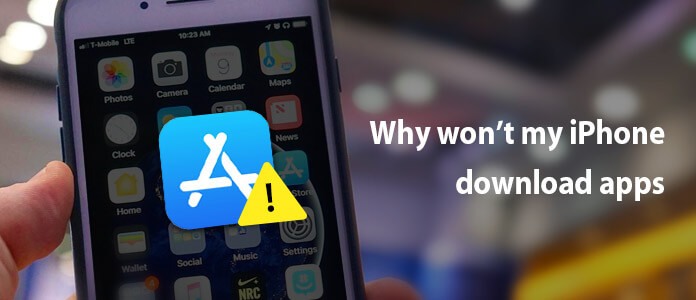
Por que meu iPhone não baixa aplicativos? Como consertar?
Ei! Minha App Store não atualiza nenhum aplicativo automaticamente há algumas semanas, embora eu tenha ativado a configuração 'atualizar automaticamente'. Também não consigo baixar/instalar novos aplicativos. Isso acontece com todos os aplicativos que tentei instalar, portanto, não é um problema específico do aplicativo. Eu tenho o software iPhone 11 e iOS 13. Alguém pode me dizer por que meu iPhone não baixa aplicativos agora e como consertar? Estou realmente desesperado por uma resposta, por favor." – Da Comunidade da Apple
Temos alguns usuários reclamando que o iPhone não baixa ou atualiza aplicativos da Apple Store. Você tem esse problema? Se sua resposta for sim, então você veio ao lugar certo.
Neste artigo, explicaremos a você "por que meu iPhone não baixa aplicativos" e como corrigir isso. Esperamos que essas soluções sejam úteis.
Para começar, certifique-se de ter uma conexão estável com a Internet para baixar e instalar aplicativos da App Store. Normalmente, existem duas maneiras de baixar aplicativos do servidor: usando dados Wi-Fi ou celular. Você pode mudar de Wi-Fi para dados de celular ou vice-versa e tentar novamente. Mas você deve saber que é sempre recomendável baixar aplicativos para iPhone usando Wi-Fi, que é mais estável. Verifique se o Wi-Fi funciona atualizado no seu iPhone com iOS 17/16/15/14/13, se Wi-Fi não funciona no iPhone, aqui estão as soluções.
Se você tentar baixar ou atualizar aplicativos usando dados de celular, certifique-se de que o "Modo Avião" esteja desativado e de que você ativou os dados de celular para a App Store seguindo as etapas abaixo.
Vá para "Configurações" > "Celular", desça até "App Store" e ative-o.
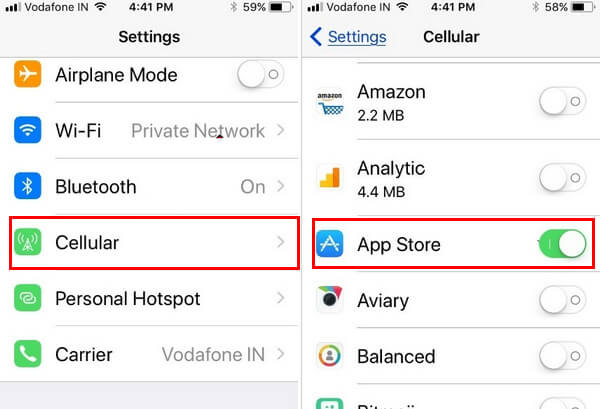
Por que meu iPhone não baixa aplicativos - Verifique a conexão de rede
Para pessoas que já instalaram o aplicativo, mas não conseguem atualizá-lo com dados de celular. Confira aqui as etapas de configuração fornecidas.
Vá para "Configurações" > "iTunes e Apple Store", role a tela e verifique se o gatilho "Usar dados de celular" está ativado.
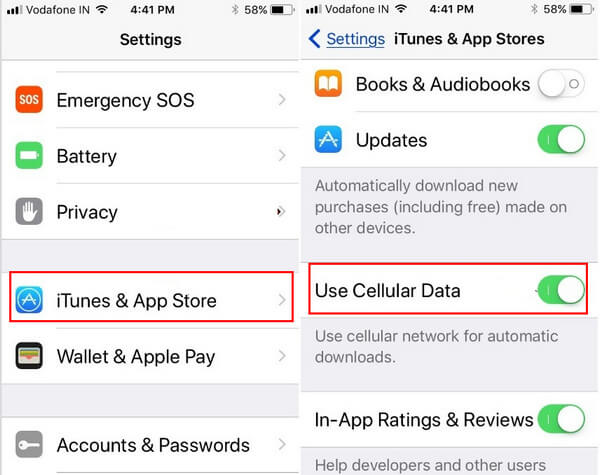
Por que meu iPhone não baixa aplicativos - Ative o uso de dados de celular no iTunes e na App Store
Às vezes, o motivo pelo qual o iPhone não baixa e atualiza os aplicativos pode ser causado por um armazenamento cheio no dispositivo. Se o armazenamento restante não for suficiente para os aplicativos, você não conseguirá fazer o download ou, mesmo que os tenha baixado com sucesso, não poderá instalá-los. Este caso acontece com a maioria dos pequenos usuários de memória de armazenamento integrado, como usuários de iPhone de 16 GB, 32 GB e iPad.
Você pode verificar a quantidade de armazenamento em seu iPhone acessando "Configurações" > "Geral" > "Armazenamento do iPhone". Role para baixo e você pode ver quanto espaço cada aplicativo ocupa no seu iPhone.
Se estiver cheio, você pode excluir alguns arquivos indesejados ou inúteis para liberar seu espaço no iPhone e tente baixar ou instalar aplicativos novamente.
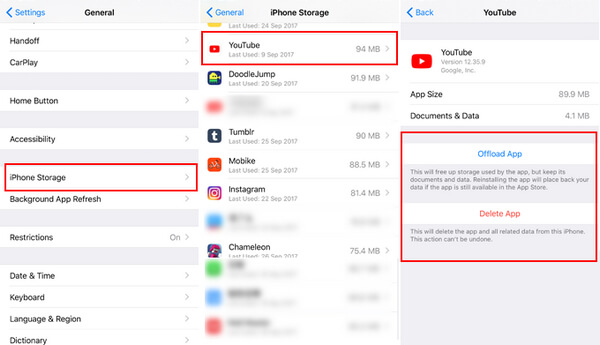
Por que meu iPhone não baixa aplicativos - Libere espaço de armazenamento
Embora seja difícil explicar por que isso pode corrigir o problema "o iPhone não baixa aplicativos", alguns usuários acham isso muito útil. Basicamente, seu iPhone realiza uma série de verificações ao se comunicar com os servidores da Apple para fazer coisas como baixar aplicativos e uma dessas verificações é para data e hora. Se você puder alterar a data e hora no seu iPhone ou iPad com iOS 13/14, poderá ver a instalação do aplicativo novamente.
Vá para "Configurações" > "Geral" > "Data e hora", ative a opção "Definir automaticamente".
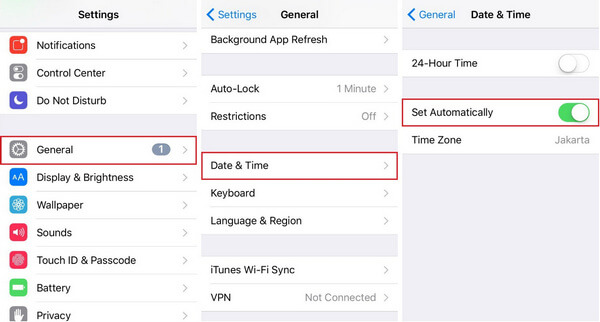
Meu iPhone não baixa aplicativos - Definir data e hora automaticamente
Muitos usuários da Apple não conseguem atualizar ou baixar aplicativos no iPhone devido a diferentes IDs da Apple e informações de pagamento incompletas. O fato é que os usuários não podem atualizar o aplicativo no iPhone sem o ID Apple original associado ao aplicativo baixado. Além disso, às vezes, informações de cobrança ausentes ou incorretas farão com que você não consiga baixar ou atualizar um aplicativo.
Nesse caso, vá para "Configurações" > "iTunes e Apple Store", certifique-se de fazer login com o ID Apple correto e as informações de pagamento estão completas. Ou você pode tentar entrar novamente na loja da Apple e ver se funciona.
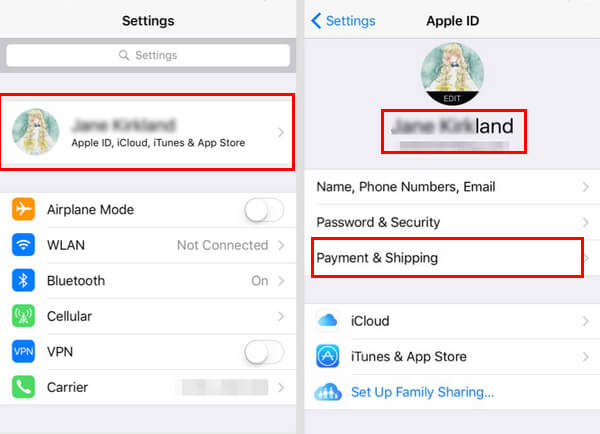
Por que meu iPhone não baixa aplicativos - Verifique o ID da Apple e o pagamento
Devido a alguns motivos desconhecidos, o download de seus aplicativos pode ser congelado e interrompido. Mesmo depois de tentar pressionar o botão de pausa e começar de novo, nada funciona. Nesse caso, você pode tentar forçar o fechamento da Apple Store. Pressione duas vezes o botão Início, deslize para cima a visualização da Apple Store e abra-a novamente. Principalmente, os aplicativos do iPhone começarão a ser baixados novamente.
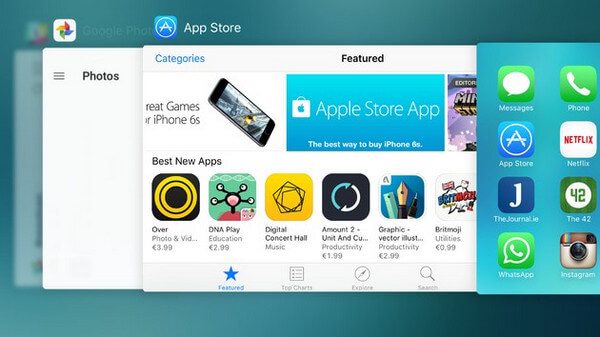
O iPhone não baixa aplicativos - Forçar o fechamento da App Store
Ainda não funciona, force a reinicialização do seu iPhone para começar de novo e veja se isso funciona.
Você sabe, se o iPhone continuar tendo problemas para baixar ou atualizar aplicativos, você pode tentar baixar aplicativos e sincronizar com o iTunes. Às vezes, conectar seu iPhone ou iPad ao iTunes e sincronizar suas compras vai iniciar downloads de aplicativos travados ou fazer com que eles sejam encerrados.
1. Inicie o iTunes mais recente no seu Mac ou PC. Clique em Apple Store na tela.
2. Encontre o aplicativo que deseja baixar e instalar no seu iPhone e iPad: Clique no botão ''Obter'' e será solicitado o ID da Apple, bem como a senha.
3. Depois de baixar um aplicativo com sucesso, conecte seu dispositivo iOS com Mac/PC usando o cabo USB de iluminação e abra-o no iTunes. Em seguida, você deve clicar em ''Aplicativos'' que aparecem na guia à esquerda e clicar no botão 'instalar' ao lado do aplicativo para instalar no seu iOS 17 e posterior.
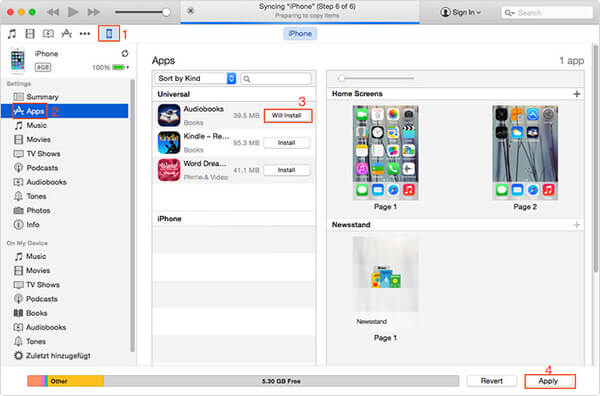
Os aplicativos não serão baixados no iPhone - Baixe aplicativos do iTunes
Nenhum dos métodos pode ajudá-lo com o problema do iPhone não pode baixar ou atualizar aplicativos? Seu iPhone pode ter alguns problemas sérios relacionados a software. É difícil identificar exatamente onde está errado, mas você pode recorrer ao máximo Recuperação do Sistema iOS ferramenta, que permite corrigir rapidamente todos os tipos de problemas relacionados ao iOS, incluindo o iPhone que não baixa aplicativos, o iPhone travado no modo de recuperação ou no modo DFU, o iPhone congelado etc.
iOS System Recovery é compatível com todos os dispositivos iOS, como iPhone 15/14/13/12/11/XS/XR/X/8/7/SE/6, iPad Pro, iPad Air, iPad mini, iPod, etc. pode funcionar em computadores Windows ou Mac.
Agora, baixe gratuitamente este programa e siga as etapas abaixo para aprender como corrigir aplicativos que não baixam no iPhone.
Passo 1Iniciar a recuperação do sistema iOS
Inicie a ferramenta de correção do iPhone em seu computador e conecte seu iPhone a ele com o cabo USB. Escolher Recuperação do Sistema iOS opção, então você entrará na janela "iPhone System Recovery".
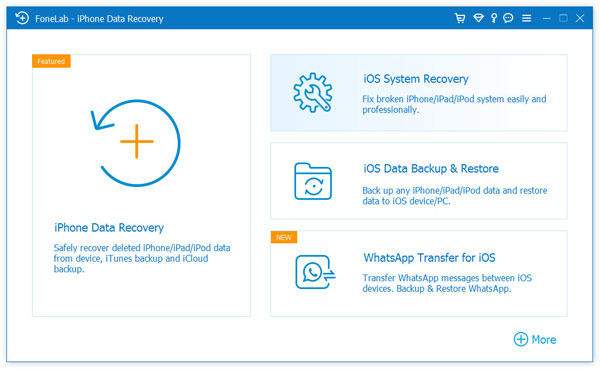
Por que o iPhone não baixa aplicativos - Passo 1
Passo 2Comece a consertar o iPhone não baixa/atualiza aplicativos
A recuperação do sistema iOS detectará automaticamente o problema de download e atualização do iPhone no seu iPhone. Clique no botão "Iniciar" para começar a corrigir o iPhone não baixa aplicativos. Em primeiro lugar, siga as instruções abaixo para colocar o iPhone no modo de recuperação ou DFU.
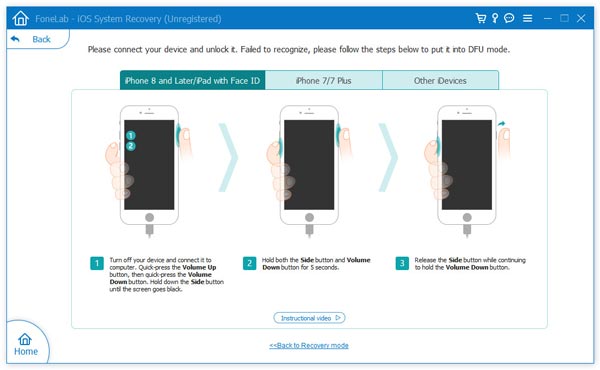
Meu iPhone não baixa aplicativos - Passo 2
Passo 3Faça o download do pacote de firmware
Selecione o modelo de iPhone correto e clique em "Download" para baixar o plug-in do dispositivo reparado. Levará alguns minutos para concluir o download.
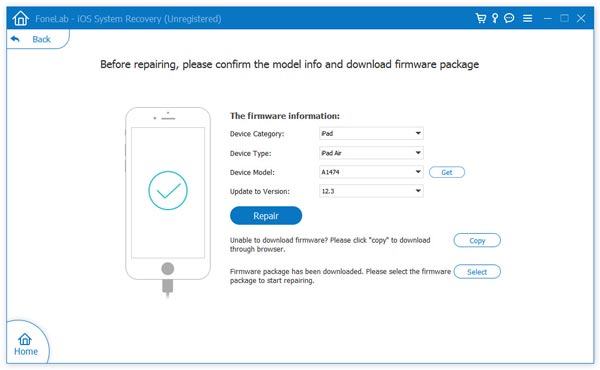
Por que meu iPhone não baixa ou atualiza aplicativos - Passo 3
Passo 4Corrigir o iPhone não baixa aplicativos
Quando o download do plug-in terminar, o iOS System Recovery corrigirá automaticamente o problema de o iPhone não baixar aplicativos. Depois disso, seu iPhone voltará à condição normal.

O iPhone não baixa aplicativos - Passo 4
No artigo a seguir, mostramos principalmente várias soluções que você pode usar quando o iPhone não baixa aplicativos. Na maioria das vezes, os usuários podem resolver o problema com uma das soluções listadas aqui, mas se você tentou todas elas e ainda não funcionou, o melhor é visitar uma das Apple Stores e obter ajuda profissional.